GT განმარტავს: რა არის iCloud Drive და იყენებ თუ არა მას
Miscellanea / / February 11, 2022
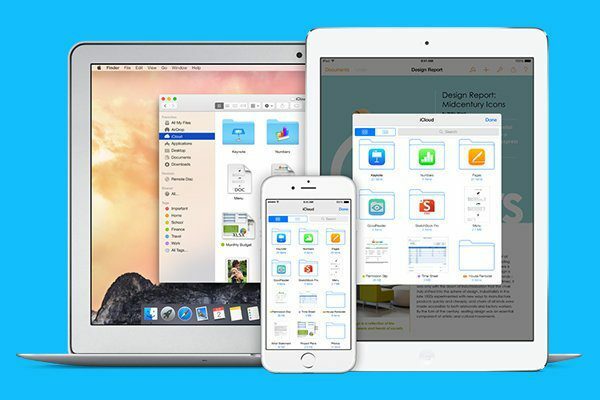
2009 წელს სტივ ჯობსმა შეხვედრა გამართა Dropbox-ის აღმასრულებელ დირექტორთან და შესთავაზა კომპანიის ყიდვა. Dropbox-მა უარი თქვა. ჯობსმა, მისი ტიპიური გზით, მოგვიანებით გამოაცხადა, რომ Dropbox იყო მხოლოდ თვისება და არა პროდუქტი რომელიც შეიძლება მომგებიან კომპანიად იქცეს. 2011 წელს ჯობსმა აჩვენა მსოფლიოს iCloud, Apple-ის საკუთარი შეხედულება ღრუბლოვანი შენახვის შესახებ.
და იმ დროს სანახაობრივად ჟღერდა. iCloud იყო წარმოდგენილი, როგორც სერვისი, რომელიც "უბრალოდ იმუშავებს". თქვენ არ დაგჭირდებათ იმის ნახვა, თუ სად ინახება ფაილები, რომელი აპლიკაცია ინახავს რომელ ფაილს და ა.შ. როდესაც ინახავთ ფაილს iCloud-ში ერთ მოწყობილობაზე, ის სინქრონიზებული იქნება სხვა მოწყობილობის თავსებად აპთან.
ამ მხრივ რამდენიმე პრობლემა იყო. ჯერ ერთი, ეს ნამდვილად არ მუშაობდა. უფრო ხშირად ის არასანდო იყო. მეორეც, შეზღუდული იყო. ძალიან, ძალიან შეზღუდული. აპში შენახული ფაილის, მაგალითად, Byword-ის iPad-ზე, გახსნა შესაძლებელია მხოლოდ Byword აპით Mac-ისთვის ან iPhone-ისთვის, სხვა არაფერი.
რატომ არის ეს ყველაფერი მნიშვნელოვანი?
რადგან თეორიულად iCloud Drive-ის მიზანია ამ ყველაფრის გამოსწორება. By - დაელოდეთ - უფრო დაემსგავსება Dropbox-ს.

Dropbox: შეინახეთ ყველაფერი ჯეისონ როზეტის მიერ. ორიგინალური სურათის მეშვეობით კენეტ ბენჯამინ რიდი.
სად იმუშავებს iCloud Drive?
iCloud Drive არის iCloud-ის განახლებული ვერსია და თქვენ უნდა მიუთითოთ, რომ გსურთ განახლება. საქმე ის არის, რომ iCloud Drive მხოლოდ თავსებადია iOS 8 და OS X Yosemite. თუ თქვენ იყენებთ iOS-ის ან OS X-ის წინა ვერსიებს ზოგიერთ მოწყობილობაზე და განაახლებთ iCloud Drive-ზე, ეს მოწყობილობები ძირითადად გამორთული იქნება ღრუბლოვანი სინქრონიზაციისგან.
ასე რომ, iCloud Drive-ზე განახლებამდე, შეამოწმეთ OS ვერსია თქვენს ყველა მოწყობილობაზე.
შენახვისა და ფოტოების შესახებ
iCloud Drive-ით, ისევე, როგორც ეს იყო iCloud-თან, თქვენ მიიღებთ 5 გბ უფასო მეხსიერებას. მაგრამ iCloud-ში ფოტოები არ ჩაითვლებოდა უფასო საცავში. ამისათვის თქვენ უნდა გამოეყენებინათ PhotoStream, რომელიც არეულობა იყო. PhotoStream შექმნიდა თქვენი ფოტოების სარეზერვო ასლს და სინქრონიზებდა მათ ყველა მოწყობილობას შორის, უფასოდ. მაგრამ ის ინახავდა ფოტოს მხოლოდ 30 დღის განმავლობაში. ამის შემდეგ, თუ თქვენ არ გქონდათ მისი ასლი შენახული თქვენს ერთ-ერთ მოწყობილობაზე, ფოტო ძირითადად გაქრა. ამდენი "ღრუბლოვანი საცავი“.
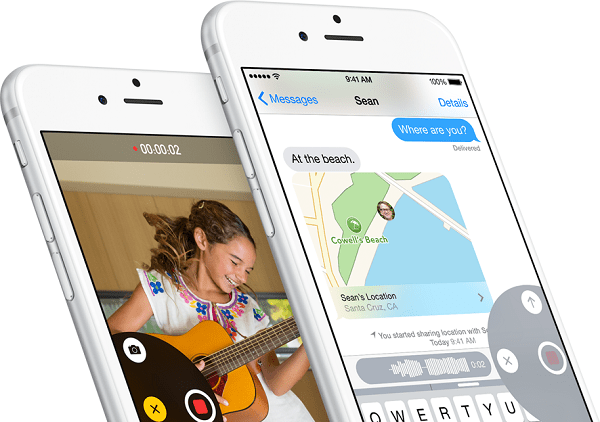
მაგრამ iCloud Drive-ით ეს საკითხი მოგვარებულია. iCloud Photo Library-ის მეშვეობით ახლა ატვირთული ყველა ფოტო დარჩება iCloud Drive-ში, სანამ პირდაპირ არ წაშლით მას ან სანამ თქვენი მეხსიერება არ შეივსება. და 5 GB საკმაოდ მარტივია შევსება, განსაკუთრებით მაშინ, როდესაც განიხილავთ მოწყობილობის სარეზერვო ასლებს.
თქვენ შეგიძლიათ მეტი გადაიხადოთ დამატებითი შენახვისთვის. $0,99 მოგცემთ 20 GB დამატებით მეხსიერებას, ხოლო 200 GB ეღირება $3,99.
გამარჯობა საქაღალდეები
iCloud Drive-ში თითოეული აპი იღებს საკუთარ საქაღალდეს საქაღალდეზე ამოტვიფრული აპის ხატით. მაგრამ კარგი ის არის, რომ ეს არ არის საიდუმლო გზა, რომლის შესახებაც თქვენ ან სხვა აპებმა არ იცით. თუ თქვენ ან აპს შეუძლია iCloud Drive-ზე წვდომა, მას შეუძლია წვდომა ნებისმიერ საქაღალდეზე, რომელიც შექმნილ იქნა ნებისმიერი აპის ან თუნდაც თქვენ მიერ ამ საკითხში.
დიახ, ეს ნიშნავს, რომ თქვენ შეგიძლიათ შექმნათ თქვენი საკუთარი საქაღალდეები iCloud Drive-ში და იქ შეინახოთ ფაილები, ისევე როგორც Dropbox-ზე.
iCloud Drive-ზე წვდომა Mac-ზე
როდესაც ჩართულია, iCloud Drive გამოჩნდება Finder-ის გვერდითა ზოლში. უბრალოდ დააწკაპუნეთ და ნახავთ იქ ჩამოთვლილ ყველა საქაღალდეს. თქვენ თავისუფლად შეგიძლიათ მათთან აქაურობა. შეგიძლიათ წაშალოთ ფაილები, გამოიტანოთ ფაილები თქვენი Mac-დან, გადაიტანოთ ისინი და ა.შ.
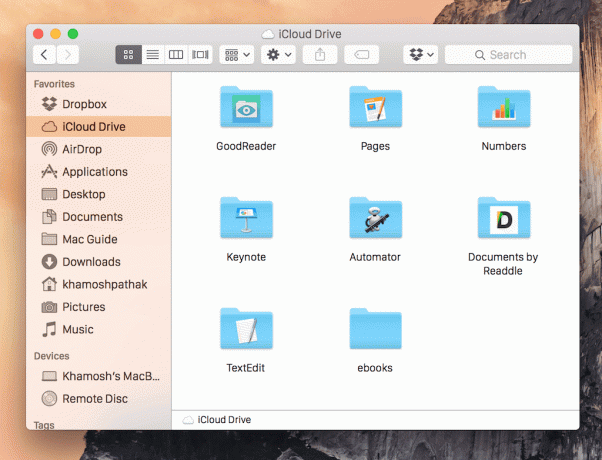
ერთადერთი ის არის, რომ iCloud Drive-ს არ აქვს Dropbox-ის მსგავსი სტატუსის ინდიკატორი. Dropbox-ის მენიუს ზოლის აპლიკაცია ნათლად აჩვენებს, როდის ხდება მონაცემების სინქრონიზაცია და როდის დასრულებულია სინქრონიზაცია. iCloud Drive-ისთვის ასეთი მაჩვენებელი არ არსებობს.
iCloud Drive ფაილებზე წვდომა iPhone-სა და iPad-ზე
სწორედ აქ ვეჯახებით კედელს. არ არსებობს iCloud Drive აპი iOS-ზე, რომელიც ჩამოთვლის იქ შენახულ ყველა ფაილს, როგორც ამას აკეთებს Dropbox. ამის ნაცვლად, რასაც იღებთ, არის რაღაც სახელწოდებით "დოკუმენტის ამომრჩევი". ეს არის ფუნქცია, რომელიც მესამე მხარის აპების დეველოპერებმა უნდა ჩართონ.
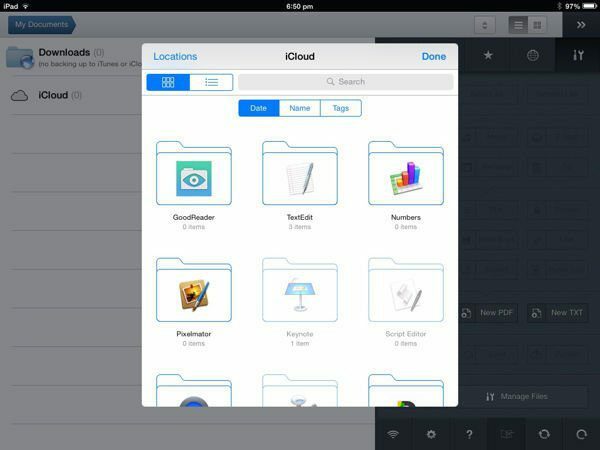
iOS-ზე, iCloud Drive გარკვეული გაგებით მაინც შემოიფარგლება ამ ფაილიდან ამ აპლიკაციაში მიდგომით. მაგრამ როგორც კი იპოვით აპს, რომელსაც აქვს Document Picker, თქვენ მიიღებთ წვდომას iCloud Drive-ში შენახულ ყველა ფაილზე.
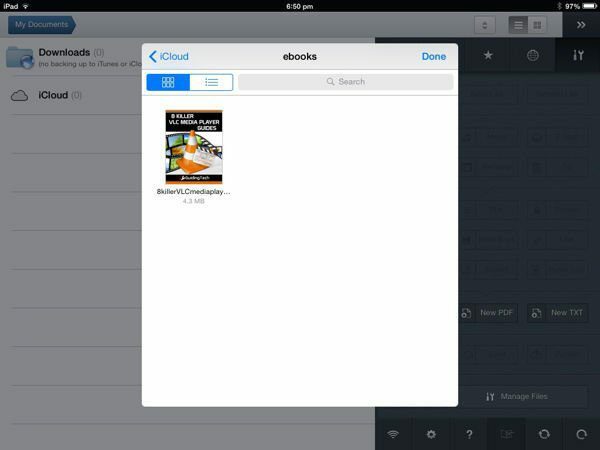
Apple-ის საკუთარი გვერდები, ნომრები და მთავარი ნოტი აპები მხარს უჭერენ დოკუმენტის ამომრჩეველს. ასე რომ, მესამე მხარის აპლიკაციები, როგორიცაა Dropbox, Transmit, GoodReader, და მეტი. მესამე მხარის მხარდამჭერი აპლიკაციების რაოდენობა ამჟამად არც ისე დიდია.
მაგალითად GoodReader-ში, თქვენ უნდა დააჭიროთ იმპორტი დააჭირეთ და აირჩიეთ იმპორტი iCloud Drive-იდან რათა გამოჩნდეს დოკუმენტის ამომრჩევი. სხვათა შორის, Document Picker არ შემოიფარგლება მხოლოდ iCloud Drive-ით. ის ასევე მხარს უჭერს Dropbox-ს.
აპირებთ თუ არა iCloud Drive-ის გამოყენებას?
იმედი მაქვს, ახლა იცით რა არის iCloud Drive და რას აკეთებს ის. იცით რას აკეთებთ, უფრო მეტად ხართ მიდრეკილი მის გამოყენებაზე Dropbox-ის ან Google Drive-ის ნაცვლად? შეგვატყობინეთ ქვემოთ მოცემულ კომენტარებში.
ბოლოს განახლდა 2022 წლის 03 თებერვალს
ზემოთ მოყვანილი სტატია შეიძლება შეიცავდეს შვილობილი ბმულებს, რომლებიც დაგეხმარებათ Guiding Tech-ის მხარდაჭერაში. თუმცა, ეს არ იმოქმედებს ჩვენს სარედაქციო მთლიანობაზე. შინაარსი რჩება მიუკერძოებელი და ავთენტური.


